一、在阿里云服务器上,搭建开发环境
①安装jdk1.8.0_171: wget [jdk的tar.gz包的下载网址链接]
②将安装包解压到/usr/local/jdk8目录下,然后vi /etc/profile,将以下代码添加到文件首行:
tar -zxvf 待解压的包 -C /usr/local/jdk8
export JAVA_HOME=/usr/local/jdk8/jdk1.8.0_171 //根据实际情况的路径进行配置
export JRE_HOME=${JAVA_HOME}/jre
export CLASSPATH=.:${JAVA_HOME}/lib:${JRE_HOME}/lib
export PATH=${JAVA_HOME}/bin:$PATH
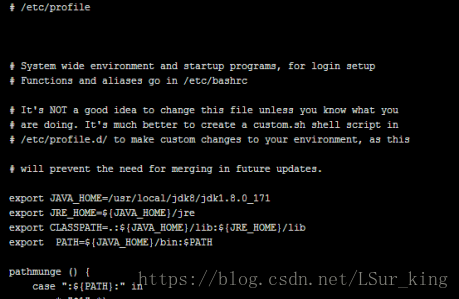
③输入source /etc/profile,更新系统环境配置信息
④由于linux还不知道已经安装了jdk,所以需要通过软链接的方式告诉Linux的默认执行脚本路径:
ln -s /usr/local/jdk8/jdk1.8.0_171/bin/java(源文件) /usr/bin(目标)
⑤在主目录~下输入:java -version,出现以下界面即安装成功。
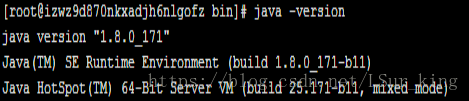
⑥安装Tomcat:wget [jdk的tar.gz包的下载网址链接]
⑦解压 tar -zxvf 待解压的包 -C /usr/local/tomcat
⑧进入到/usr/local/tomcat/apache-tomcat-7.0.88/bin下,启动tomcat服务器: ./startup.sh
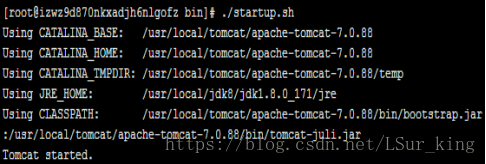
⑨由于阿里云的设置,此时并不能直接从外网访问服务器的8080端口,所以需要在防火墙上添加规则。
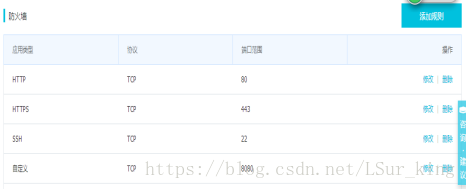
⑩完成这一步后在浏览器访问服务器的8080端口,会出现tomcat的服务页面:
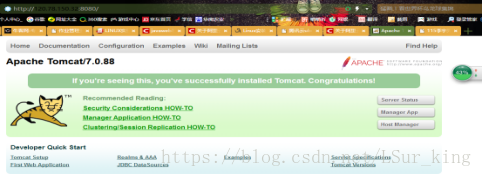
*tips:由于阿里云服务器上对tomcat的支持上存在一些bug,所以如果不对tomcat的配置做优化,访问8080端口将异常的慢,于是上网找到了一些资料和解决办法,以下是对博文的部分引用:
问题原因:
随机数引起线程阻塞。
tomcat不断启动,关闭, 启动关闭。几次后会出现卡死状况。需很久才能加载完成阿里云同样配置,同样系统,则很难出现卡死状况。 即使出现过几十秒后也会释放出来。 而腾讯云 ubuntu 不会 腾讯云的 centos不知道。
多次启动关闭,产生随机数的时候引起线程阻塞,,然后卡死。
解决办法:
tomcat bin/ catalina.sh 中加入
|
1 |
JAVA_OPTS="$JAVA_OPTS -Djava.security.egd=file:/dev/./urandom" |
二、在MyEclipse中建立Web项目,并编写jsp页面(自己机器的Windows环境下)
三、将项目以war包导出,部署到云服务器
①利用FileZiliaClient客户端文件传输工具,将linux_course.war包上传到/usr/local/tomcat/apache-tomcat-7.0.88/webapps目录下。
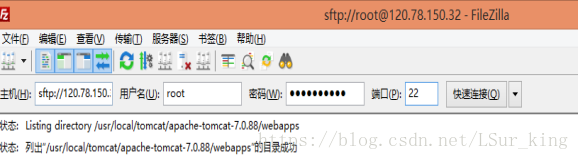
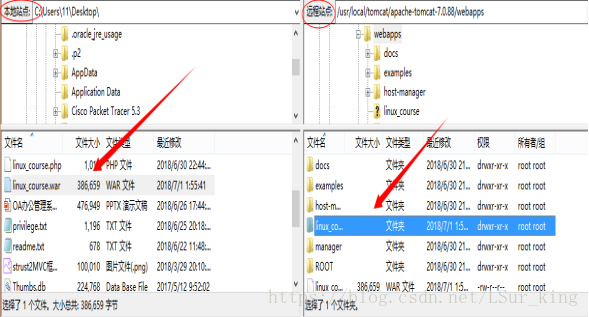
②由于需要操作数据库,所以还需要将mysql-connector的jar包上传到服务器的Tomcat应用的lib目录下。
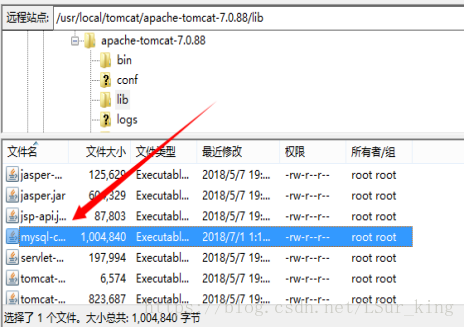
③部署完毕,重启tomcat即可.
四、外网访问http://120.78.150.32:8080/linux_course/index.jsp

*************************************后续****************************************************
关于远程连接阿里云服务器的数据库:
在本机登入mysql后,更改 “mysql” 数据库里的 “user” 表里的 “host” 项,从”localhost”改称'%'即可
mysql -u root -p
mysql:use mysql;
mysql:select host from user where user='root';
mysql:SET SQL_SAFE_UPDATES=0; //解除mysql的安全限制问题
mysql:update user set host = '%' where user ='root';
mysql:GRANT ALL PRIVILEGES ON *.* TO 'root'@'%' IDENTIFIED BY 'root' WITH GRANT OPTION; //其中root是账号和密码
mysql:flush privileges; //刷新权限
备注:您也可以添加一个用户名为yuancheng,密码为123456,权限为%(表示任意ip都能连接)的远程连接用户。命令参考如下:
grant all on *.* to 'yuancheng'@'%' identified by '123456';
flush privileges







 本文详细介绍了如何在阿里云服务器上部署JavaWeb项目。首先,通过wget下载并安装jdk1.8,配置环境变量,创建软链接。接着,安装Tomcat并启动服务,调整防火墙规则以允许外部访问。在MyEclipse中创建Web项目,将其打包成war文件并上传到服务器的Tomcat目录下。最后,设置数据库远程访问权限,确保项目能正常运行并实现外网访问。
本文详细介绍了如何在阿里云服务器上部署JavaWeb项目。首先,通过wget下载并安装jdk1.8,配置环境变量,创建软链接。接着,安装Tomcat并启动服务,调整防火墙规则以允许外部访问。在MyEclipse中创建Web项目,将其打包成war文件并上传到服务器的Tomcat目录下。最后,设置数据库远程访问权限,确保项目能正常运行并实现外网访问。
















 2669
2669

 被折叠的 条评论
为什么被折叠?
被折叠的 条评论
为什么被折叠?








